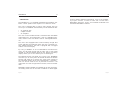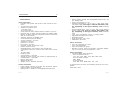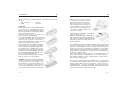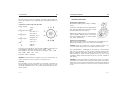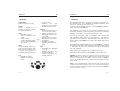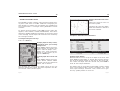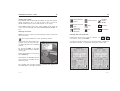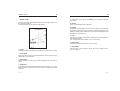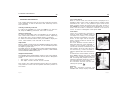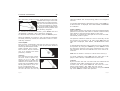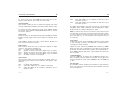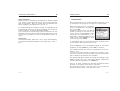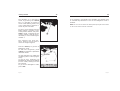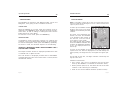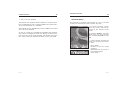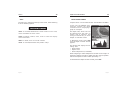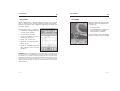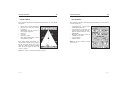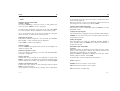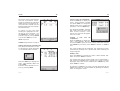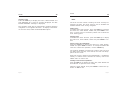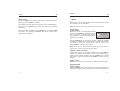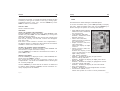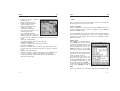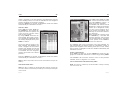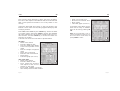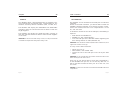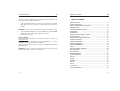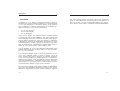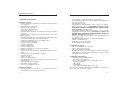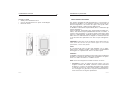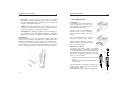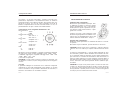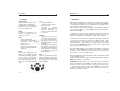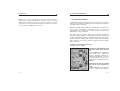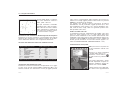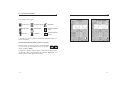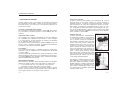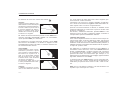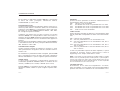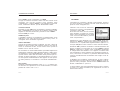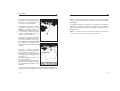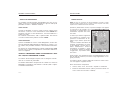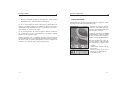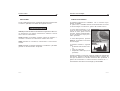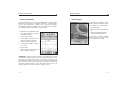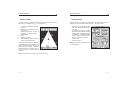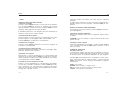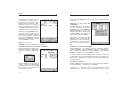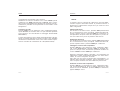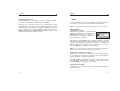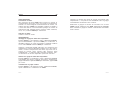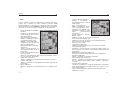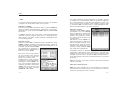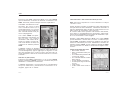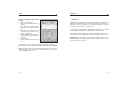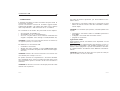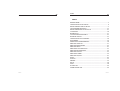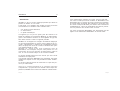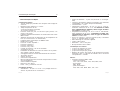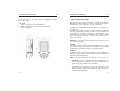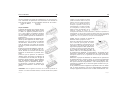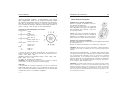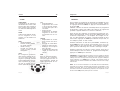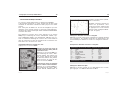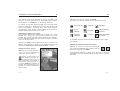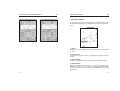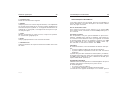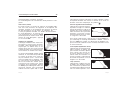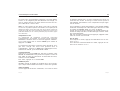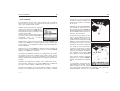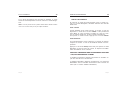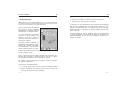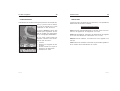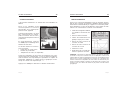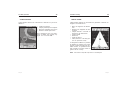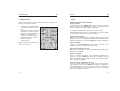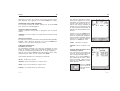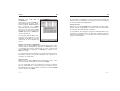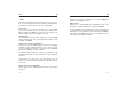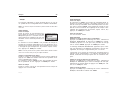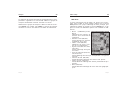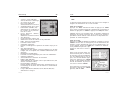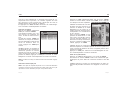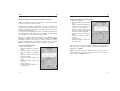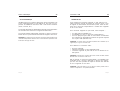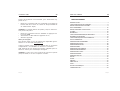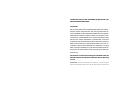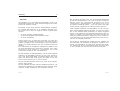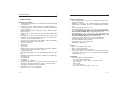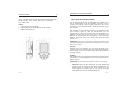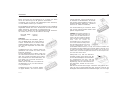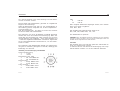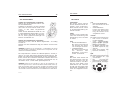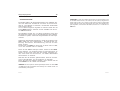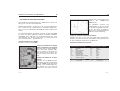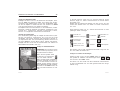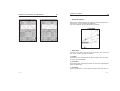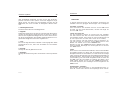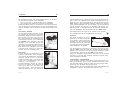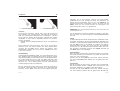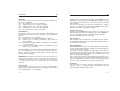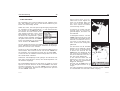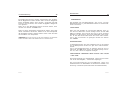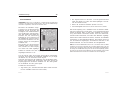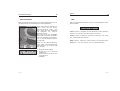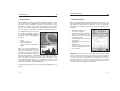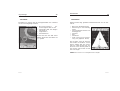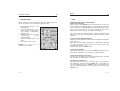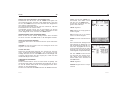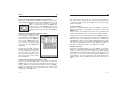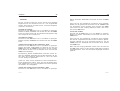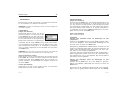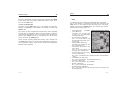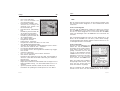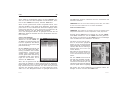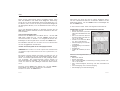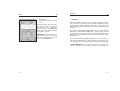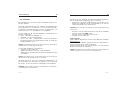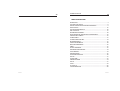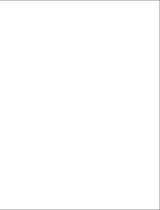Geonav 4C User and Installation Manual
- Categoria
- Navigatori
- Tipo
- User and Installation Manual

Manuel d’emploi et d’installation
User and Installation Guide
Bedienungsanleitung und Installationshinweise
Manuale d’uso e d’installazione
4
C
La pagina si sta caricando...
La pagina si sta caricando...
La pagina si sta caricando...
La pagina si sta caricando...
La pagina si sta caricando...
La pagina si sta caricando...
La pagina si sta caricando...
La pagina si sta caricando...
La pagina si sta caricando...
La pagina si sta caricando...
La pagina si sta caricando...
La pagina si sta caricando...
La pagina si sta caricando...
La pagina si sta caricando...
La pagina si sta caricando...
La pagina si sta caricando...
La pagina si sta caricando...
La pagina si sta caricando...
La pagina si sta caricando...
La pagina si sta caricando...
La pagina si sta caricando...
La pagina si sta caricando...
La pagina si sta caricando...
La pagina si sta caricando...
La pagina si sta caricando...
La pagina si sta caricando...
La pagina si sta caricando...
La pagina si sta caricando...
La pagina si sta caricando...
La pagina si sta caricando...
La pagina si sta caricando...
La pagina si sta caricando...

Manuale d’uso e d’installazione
4
C

LEGGETE QUESTA AVVERTENZA PRIMA DI UTILIZZA-
RE IL VOSTRO GEONAV
ATTENZIONE
LA CARTA ELETTRONICA È UN AIUTO ALLA NAVIGA-
ZIONE FATTO PER FACILITARE L’USO DELLE CARTE
UFFICIALI, NON PER SOSTITUIRLE. SOLO LE CARTE
NAUTICHE UFFICIALI E GLI AVVISI AI NAVIGANTI CON-
TENGONO TUTTE LE INFORMAZIONI NECESSARIE PER
LA SICUREZZA DELLA NAVIGAZIONE E, COME SEMPRE,
IL COMANDANTE È RESPONSABILE DEL LORO USO.
L’uso del GEONAV comporta la conoscenza e l’accetta-
zione di questa avvertenza da parte dell’utente.
NOTA: Le caratteristiche tecniche e le funzioni riportate in questo manuale possono
subire variazioni a causa di modifiche e di miglioramenti alle prestazioni dello strumento.

5
4
ItalianoItaliano
INTRODUZIONE
Il GEONAV 4C è un plotter cartografico portatile in grado di
visualizzare la vostra posizione geografica in sovrapposizione
a una carta elettronica. Lo strumento dispone di un ricevitore
GPS incorporato, in grado di utilizzare fino a 12 satelliti con-
temporaneamente, e può essere interfacciato:
• con un GPS esterno;
• con un ecoscandaglio;
• con un autopilota.
Unico nel suo genere, può essere installato sull’imbarcazione
e interfacciato agli strumenti NMEA e, allo stesso tempo, può
essere utilizzato come uno strumento portatile grazie all’ado-
zione di batterie formato AA, siano esse alcaline o ricaricabili.
Il GEONAV 4C è dotato di caricabatterie incorporato che entra
automaticamente in funzione quando lo strumento viene colle-
gato all’alimentazione. Completamente impermeabile (IPX7), è
dotato di uno schermo TFT a colori visibile al sole.
Con un GEONAV 4C e una carta elettronica NAVIONICS Gold,
saprete sempre dove siete, anche di notte o in caso di maltem-
po o di scarsa visibilità.
Con la funzione ROTTA sarete in grado di pianificare un per-
corso, con i MARKER sarete in grado di segnare i punti di
vostro interesse per poterci ritornare con assoluta precisione
e con la funzione TRACCIA potrete registrare e controllare il
reale percorso seguito. Grazie alla illimitata capacità delle nuove
cartucce CompactFlash™, utilizzabili anche su PC come hard
disk personali, lo strumento riesce a memorizzare innumere-
voli informazioni relative a rotte, tracce e marker.
Le carte nautiche elettroniche GOLD CHARTS di NAVIONICS
assicurano una dettagliata copertura per tutte le aree di navi-
gazione più frequentate e possono essere utilizzate in aggiunta
Introduzione
alle carte nautiche ufficiali per fornire informazioni aggiuntive,
quali la disponibilità dei servizi portuali e la previsione di
maree e correnti. Le carte nautiche NAVIONICS sono disponi-
bili in tutto il mondo presso i rivenditori autorizzati NAVIONICS.

7
6
ItalianoItaliano
• Pacco batterie: 4 pile AA alcaline o ricaricabili
• Caricabatterie incorporato (solo per batterie ricaricabili, vedi
par. “Pacco batterie”)
• Assorbimento: 2,2 W
• Temperatura di funzionamento: -20°C ÷ +70°C, con alimen-
tazione esterna a 12Vcc. L’intervallo si riduce con ali-
mentazione a batterie, dipendentemente dal tipo di bat-
terie utilizzate. Umidità 93%
• Temperatura di immagazzinamento: -20°C ÷ +70°C, con ali-
mentazione esterna a 12Vcc. L’intervallo si riduce con
alimentazione a batterie, dipendentemente dal tipo di
batterie utilizzate. Umidità 93%
• Display a cristalli liquidi (LCD) a colori, transflettivo, TFT
4”, visibile al sole
• Retroilluminazione schermo e contrasto regolabili
• Tastiera retroilluminata
• Risoluzione: 240 x 320 pixel
• Microprocessore RISC ARM9
Caratteristiche di memoria
• Fino a 20 waypoint per ogni rotta
• Fino a 500 punti di traccia
• Fino a 99 marker per gruppo
• Numero di rotte, tracce e gruppi di marker: illimitato,
estendibile a seconda della capacità di memoria della
CompactFlash™ utilizzata
Caratteristiche delle interfacce
• Protocollo standard NMEA 0183
- dal sensore di posizione:
GLL, VTG, GGA, RMC, GSV, ZDA, RMA, GSA
- dall’ecoscandaglio:
DBT, MTW
- all’autopilota:
APA, APB, XTE, RMB, BWC, GLL, VTG
Se ricevuti in ingresso dal sensore di posizione, vengono spe-
diti i messaggi GGA, RMC e ZDA.
CARATTERISTICHE TECNICHE
Caratteristiche generali
• Plotter cartografico portatile con ricevitore GPS incorpora-
to e antenna
• Ricevitore GPS a 12 canali
• Tempo di acquisizione fix:
2 minuti (condizioni normali)
15 minuti primo fix
• Funzione GOTO (al porto, al servizio più vicino, al marker,
Lat/Lon)
• Interfaccia GPS esterno oppure ecoscandaglio, con uscita
NMEA 0183
• Visualizzazione dei dati di profondità e di temperatura del-
l’acqua (se interfacciato con ecoscandaglio)
• Interfaccia autopilota con uscita NMEA 0183
• Rotazione della cartografia
• Funzione Screen Amplifier™
• Funzione Autozoom™
• Funzione Overzoom™
• Funzione Easy View™
• Marker di 8 forme e con nome di 8 caratteri
• Inversione di rotta
• Unità di misura di profondità selezionabile (metri, braccia,
piedi)
• Cartografia con servizi Maree e Correnti
• 16 livelli di zoom
• Vettore di rotta
• Cartuccia CompactFlash™
• Salvataggio di rotte, tracce e marker su file nella cartuccia
CompactFlash™
• Carta del mondo incorporata
• Resistente all’acqua (IPX7)
• Peso: 450 g (batterie incluse)
Caratteristiche elettriche
• Alimentazione: 9,8-18 Volt c.c. con protezione contro
sovratensione e inversione di polarità
Caratteristiche tecniche

9
8
ItalianoItaliano
INSTALLAZIONE E PRECAUZIONI
Per evitare interferenze elettromagnetiche si raccomanda di
installare il GEONAV a una distanza di almeno 0,35 metri da
bussole magnetiche o da sensori flux-gate, come quelli utiliz-
zati dagli autopiloti e dalle bussole elettroniche.
Il GEONAV è totalmente impermeabile (IPX7) e resistente agli
agenti atmosferici.
Il pacco batterie, posizionato sulla parte posteriore dello stru-
mento, deve essere sempre perfettamente inserito e avvitato, e
rimosso esclusivamente in occasione della sostituzione delle
cartucce o delle batterie. Verificate sempre che la sostituzione
delle cartucce o delle batterie sia eseguita in ambiente asciutto
e che durante tale operazione non entri acqua nell’apparec-
chio.
IMPORTANTE: qualsiasi danno causato da infiltrazioni d’acqua all’interno dello stru-
mento, dovute alla mancanza del pacco batterie oppure al suo incorretto
posizionamento, è escluso dalla garanzia.
Pulizia
Si raccomanda di pulire il vetro del GEONAV con un deter-
gente neutro, evitando prodotti a base alcolica che potrebbero
danneggiare la superficie del vetro o renderlo opaco.
Installazione
Il GEONAV consente di utilizzare il GPS interno per installazioni
all’aperto o un’antenna GPS esterna per installazioni che preve-
dono l’uso dello strumento in ambienti chiusi.
NOTA: all’accensione dell’apparato viene abilitato di default il GPS interno.
• GPS interno: in caso di utilizzo del GPS interno, per una
migliore ricezione dei satelliti, montate il vostro strumento
all’aperto in un’area che permetta all’antenna del ricevito-
re GPS di lavorare con il più ampio spazio a disposizione.
Un montaggio che garantisca la piena visibilità dell’oriz-
zonte assicurerà le migliori prestazioni.
Installazione e precauzioni
Accessori a corredo
• Staffa per installazione fissa
• Cavo di alimentazione con presa accendisigari
• Manuale utente
Caratteristiche tecniche

11
10
ItalianoItaliano
Collegamenti elettrici
COLLEGAMENTI ELETTRICI
Alimentazione
Il GEONAV può essere alimentato
tramite l’apposito cavo con presa
accendisigari, oppure utilizzando il
pacco batterie incorporato.
Inserite il cavo con il connettore po-
sizionato come in figura, esercitan-
do una leggera pressione fino allo
scatto.
Per la rimozione del cavo, tirate la
ghiera verso l’esterno senza ruotare.
Inserite sempre l’apposito tappo pro-
tettivo in gomma sul connettore quan-
do il cavo è disconnesso.
Alimentazione da rete fissa
La figura a lato riporta i colori e la polarità
dell’adattatore per accendisigari. L’adattatore
ha un piccolo LED che si accende quando l’ali-
mentazione è fornita correttamente. Se, dopo
aver inserito l’adattatore nella presa accendi-
sigari, la luce è spenta:
• verificate che la tensione sia presente sulla
presa;
• verificate che il fusibile dell’adattatore sia
funzionante.
Aprite l’adattatore e verificate il fusibile. Se il
fusibile è rotto, sostituitelo con un fusibile di
caratteristiche simili.
NON UTILIZZATE UN CIRCUITO DI BYPASS.
• GPS esterno: in caso di utilizzo di GPS esterno, il GEONAV
deve essere collegato all’antenna GPS esterna tramite il
cavo dati NMEA opzionale. I collegamenti sono riportati nel
capitolo “Collegamenti elettrici”.
• Autopilota: per collegare il GEONAV a un autopilota, occorre uti-
lizzare il cavo dati NMEA opzionale. I collegamenti sono
riportati nel capitolo “Collegamenti elettrici”.
• Ecoscandaglio: per collegare il GEONAV a un ecoscandaglio, oc-
corre utilizzare il cavo dati NMEA opzionale. I collegamenti
elettrici sono riportati nel capitolo “Collegamenti elettrici”.
Montaggio fisso
Per l’installazione in barca si suggerisce l’impiego della staffa
fornita con lo strumento. Utilizzate 4 viti a testa svasata da 4
millimetri di diametro per fissare la base nel posto prescelto.
La base è fissa e non permette rotazioni né a sinistra né a
destra, pertanto al momento del posizionamento assicuratevi
che la visibilità dello schermo LCD del plotter sia ottimale.
Installazione e precauzioni
fusibile
LED

13
12
ItalianoItaliano
Collegamenti elettrici
l’uso di batterie alcaline. Se si utilizzano bat-
terie di tipo alcalino, il selettore deve essere
nella posizione “Alkaline”. È essenziale non
utilizzare MAI batterie di tipo alcalino se il
selettore è nella posizione “Rechargable”. In
tal caso lo strumento può essere seriamente
danneggiato. Tali potenziali danneggiamenti
non sono compresi nella garanzia.
Se si utilizzano batterie ricaricabili, il selettore
può essere sia nella posizione “Rechargable” che nella posizione “Alkaline”. Tutta-
via la funzione di ricarica delle batterie è attiva solo se il selettore è nella posizione
“Rechargable”. L’errato posizionamento del selettore può provocare la rottura delle
batterie, con conseguente fuoriuscita di liquido corrosivo e danneggiamento dello
strumento. Tali danni non sono coperti dalla garanzia.
Verificate che i contatti del pacco bat-
terie siano puliti e asciutti.
Prima di rimontare il pacco batterie as-
sicuratevi che la guarnizione in gom-
ma del vano e gli anelli di tenuta (o-
ring) in gomma che stringono le viti di
fissaggio siano puliti e posizionati cor-
rettamente.
L’errato posizionamento delle guarnizioni e l’eventuale presenza
di sabbia, residui salini o sporcizia possono compromettere la
tenuta del vano batterie, consentendo all’umidità di penetrare
nello strumento, con conseguente danneggiamento dell’elet-
tronica interna. Tali danni non sono coperti dalla garanzia.
Rimontate il pacco batterie eseguendo le operazioni di
smontaggio in ordine inverso. Qualora il pacco batterie non
entrasse o entrasse con difficoltà nella sede, verificare che la
CompactFlash™ sia inserita fino in fondo. Il parziale
disinserimento della cartuccia ostacola l’inserimento del pac-
co batterie.
È possibile utilizzare lo strumento con le sole batterie oppure
collegato ad una sorgente di alimentazione fissa. Durante il
funzionamento con il cavo di alimentazione inserito, le batte-
Le caratteristiche del fusibile assicurano che il circuito di pro-
tezione contenuto nel GEONAV intervenga in caso di corto
circuito, inversione di polarità e sovratensione.
Se volete evitare di utilizzare l’adattatore, le connessioni inter-
ne sono le seguenti:
rosso (o bianco) + (+ 12V)
nero - (massa)
Pacco batterie
Lo strumento è dotato di un pacco batte-
rie per l’uso in modalità portatile. Utiliz-
zate 4 batterie di tipo AA alcaline oppure
ricaricabili (preferibilmente ad alta capa-
cità, 2000mAh o superiori).
Eseguite la sostituzione delle batterie sem-
pre a macchina spenta e con lo strumento
asciutto. Per accedere al vano batterie, al-
lentate le viti di bloccaggio utilizzando una
moneta o la parte arrotondata di una chia-
ve come illustrato in figura.
Estraete il pacco batterie, capovolgetelo
e allentate la vite di bloccaggio del co-
perchio. Rimuovete il coperchio e inse-
rite le batterie rispettando la polarità in-
dicata.
Assicuratevi che il selettore “Battery
type” posizionato nel vano cartuccia sia
nella posizione corretta per il tipo di bat-
terie in uso (posizione “Rechargeable” per
batterie ricaricabili, posizione “Alkaline”
per batterie di tipo alcalino).
Se necessario, spostate la selezione muo-
vendo la levetta con un oggetto appunti-
to.
ATTENZIONE: tutti gli strumenti sono forniti dalla fabbri-
ca con il selettore funzionamento batterie impostato per

15
14
ItalianoItaliano
Installazione delle cartucce
INSTALLAZIONE DELLE CARTUCCE
Installazione della CompactFlash™
Rimuovere il pacco batterie (vedi par. “Pac-
co batterie”). Inserire la cartuccia nell’ap-
posito alloggiamento con il lato dell’eti-
chetta (lato sul quale è riportata una pic-
cola freccia) rivolto verso l’interno, e spin-
gerla fino in fondo.
Inserire di nuovo il pacco batterie come
illustrato al paragrafo “Pacco batterie” e ve-
rificare che sia perfettamente chiuso per
evitare eventuali infiltrazioni d’acqua.
Rimozione della CompactFlash™
Effettuare questa operazione in ambiente asciutto e a macchi-
na spenta.
Rimuovere il pacco batterie, quindi estrarre la cartuccia.
ATTENZIONE: utilizzare sempre cartucce CompactFlash™ certificate da Navionics.
L’utilizzo di cartucce non certificate può comportare malfunzionamenti dello strumen-
to.
Le cartucce CompactFlash™, incluse quelle utilizzate da que-
sto strumento, possono esser utilizzate come memorie di mas-
sa su qualsiasi personal computer. Occorre tener presente che,
per assicurare il corretto funzionamento dello strumento, la
cartuccia deve riservare una certa quantità di spazio libero ai
dati dello strumento stesso. Prima di utilizzare una nuova car-
tuccia, assicurarsi che questa presenti almeno 2,5MB di spa-
zio libero.
ATTENZIONE: si consiglia di usare prudenza quando si accedono i file della cartuc-
cia tramite il PC. Microsoft Windows permette di cancellare e spostare i file facilmen-
te, quindi occorre prestare particolare attenzione per evitare di cancellare file dalle
directory \NAVIONIC e \GEONAV presenti in cartuccia. L’eventuale danneggiamento
di tali file può provocare malfunzionamenti dello strumento.
rie interne - se di tipo ricaricabile - vengono ricaricate com-
pletamente, dopodiché il caricabatterie interno si disattiva
automaticamente e le batterie vengono disconnesse per pre-
servarne la carica. Un ciclo di carica completo di un set di
batterie completamente scariche richiede almeno 2 ore, di-
pendentemente dal tipo e dallo stato delle batterie.
Connessioni del cavo di collegamento alimentazione e dati
Alimentazione
1 +VDC
2 GND
Ingresso dati GPS Ext.
3 GPS ext. in +
4 GPS ext. in -
Uscita dati
5 Autopilot out +
6 Autopilot out -
Uscita audio
7 Audio out +
8 Audio out -
USB
9 USB D +
10 USB D -
Attraverso l’uscita Autopilota, i seguenti messaggi provenienti
dal GPS sono inviati ad altri dispositivi: GGA - RMC - ZDA
Il GEONAV aggiungerà i seguenti messaggi: APA - APB - XTE
- RMB - BWC - GLL - VTG
Il cavo dati è opzionale.
ATTENZIONE: è sempre opportuno verificare l’esattezza dei collegamenti, dopo
aver effettuato le connessioni, in quanto cablaggi sbagliati possono danneggiare lo
strumento.
Cavo USB
È possibile collegare lo strumento ad un Personal Computer
utilizzando il cavo USB disponibile come opzione. In questo
caso lo strumento non può essere alimentato da rete fissa, e
funziona unicamente con le batterie interne.
Collegamenti elettrici

17
16
ItalianoItaliano
DIAGNOSTICO
Nel software dell’apparato è contenuto un programma diagno-
stico utile per verificare il corretto funzionamento del GEONAV
ad installazione avvenuta e per individuare e localizzare even-
tuali problemi emersi durante l’uso.
Per accedere al programma diagnostico del GEONAV, premere
e mantenere premuto il tasto ENTER, premendo simultanea-
mente il tasto PWR.
Il GEONAV si accenderà ed eseguirà automaticamente il
programma diagnostico. Dopo aver visualizzato le versioni del
software di sistema, esso effettuerà il test della memoria.
A questo punto il programma diagnostico consente di verificare
il corretto funzionamento della porta NMEA 0183, della
CompactFlash™, del GPS interno, della tastiera, della
retroilluminazione, dello schermo a cristalli liquidi e dell’uscita
audio. Premere ENTER per eseguire ciascun test, oppure CLR
per passare al test successivo.
Durante l’effettuazione del test della porta NMEA, mantenere
premuto il tasto ENTER per congelare sullo schermo i messaggi
da GPS o da ecoscandaglio e rilasciarlo per continuare a
visualizzare i nuovi messaggi inviati.
Durante l’effettuazione del test della tastiera, premere due volte
il tasto CLR per uscire.
Al termine dell’esecuzione del programma diagnostico, premere
ENTER per ravviare lo strumento.
ATTENZIONE: è possibile effettuare un reset della memoria interna del GEONAV
premendo simultaneamente il tasto PWR e il tasto CLR, mantenendo premuto que-
st’ultimo fino a quando a video non comparirà il messaggio “Erase backup procedu-
re”. Premere CLR per annullare l’operazione, oppure ENTER per confermarla. Que-
sta operazione cancellerà tutte le impostazioni fino a quel momento memorizzate e
ripristinerà le impostazioni di fabbrica.
Diagnostico
LA TASTIERA
CLR
• Modo Navigazione
Cancella l’intera rotta.
• Modo Cursore
Cancella l’ultimo
waypoint della rotta o il
marker/ waypoint sul
quale è stato posizionato
il cursore.
CURSOR
• Permette di muovere il
cursore in tutte le direzio-
ni, incluse le diagonali.
• Permette di passare da
modo Navigazione a modo
Cursore.
• Permette la scelta delle va-
rie opzioni nelle finestre
dei menu e dei sottomenu.
• All’accensione, permette
di regolare il contrasto
dello schermo.
PWR
Tasto di accensione/spegni-
mento dello strumento. Per-
mette la selezione del livello
di luminosità e di contrasto
dello schermo.
ZOOM+/ ZOOM-
Aumenta/diminuisce la sca-
la della carta visualizzata.
È attivabile in qualunque si-
tuazione in cui è visualizzata
una carta elettronica.
ENTER
Inserisce un waypoint o un
marker, o conferma una se-
lezione dal menu
PAGE
• Modo Navigazione
Permette di accedere in
rotazione alle varie
schermate.
• Modo Cursore
Consente di passare da
Modo Cursore a Modo Na-
vigazione.
GOTO
Questo tasto permette di di-
segnare un segmento di rotta
che collega la vostra posizio-
ne al punto desiderato
(cursore manuale, marker,
porto, servizio più vicino, un
punto di coordinate specifi-
che).
La tastiera

19
18
ItalianoItaliano
LA CARTOGRAFIA NAVIONICS
Il GEONAV possiede memorizzata al suo interno una carta del
mondo che consente di selezionare scale comprese tra 4096 e
512 NM (miglia nautiche).
Ulteriori dettagli relativi all’area di navigazione di vostro inte-
resse sono disponibili attraverso l’uso di cartucce
CompactFlash™ contenenti le carte nautiche elettroniche
NAVIONICS GOLD CHARTS.
Per visualizzare il contorno della carta elettronica installata,
premere il tasto PAGE fino a visualizzare il menu, selezionare
SETUP, CONTORNI MAPPE e selezionare ON/OFF per attiva-
re/disattivare il disegno del contorno delle carte contenute
nella cartuccia. Un piccolo quadrato indicherà l’area coperta
dalla cartuccia.
Aumento/riduzione della scala della carta
Premere il tasto -ZOOM+.
Visualizzazione delle batimetriche, limiti
di sicurezza, settori dei fari, fondali e
nomi
Premere PAGE fino a visualizzare
la barra del menu, selezionare
SETUP e abilitare l’opzione de-
siderata (Batimetriche, Limiti di
sicurezza, Settori dei fari, Fon-
dali o Nomi) utilizzando il tasto
CURSOR.
Visualizzazione dei valori di profondità
nelle unità di misura impostate dal-
l’utente
Premere PAGE fino a visualizzare
il menu, selezionare SETUP,
La cartografia NAVIONICSDiagnostico
NOTA: in caso di cartuccia danneggiata oppure di picchi anomali di tensione di
alimentazione, lo strumento potrebbe bloccarsi, richiedendo di essere disconnesso
dall’alimentazione e dalle batterie per ripartire. In questo caso l’operazione può essere
eseguita senza la necessità di scollegare fisicamente l’alimentazione, ma semplice-
mente premendo il tasto PWR per più di 9 secondi.

21
20
ItalianoItaliano
sulla carta in corrispondenza della posizione del cursore. Se-
lezionare uno degli oggetti presenti nella finestra e premere
ENTER per visualizzarne gli attributi.
Gli oggetti che possono essere interrogati includono
batimetriche, aree di profondità, oggetti puntuali (luci, aiuti
alla navigazione, punti cospicui, ecc.), aree di terraferma, fon-
dali, linee di costa, scogli, relitti e in generale qualsiasi sim-
bolo presente sulla carta.
Modifica dei simboli sulla carta
La simbologia usata per rappresentare gli oggetti sulla carta
(boe, luci, punti cospicui, ecc.) e i colori stessi della carta
possono essere selezionati tra due schemi diversi basati sulla
simbologia usata nelle carte di carta internazionali oppure sta-
tunitensi. Premere PAGE per visualizzare il menu, selezionare
SETUP, quindi muovere il cursore sulla seconda pagina e se-
lezionare PRESENTAZIONE (INTERNAZIONALE o US).
Visualizzazione dei servizi portuali
NOTA: questa funzione è disponibile solo
con cartucce NAVIONICS contenenti i Servi-
zi Portuali.
Entrare in un porto contenente
il simbolo della marina. Po-
sizionare il cursore sull’ico-
na della marina e premere
ENTER.
Una finestra elencherà i servizi
portuali disponibili nel porto se-
lezionato. Scegliere il servizio de-
siderato con il tasto CURSOR.
I servizi portuali sono rappresen-
tati dalle icone rappresentate
ABBREVIAZIONI PER LA LUCE ABBREVIAZIONI PER I COLORI
AL alternata AM ambra
F fissa B nero
FLL fissa e lampeggiante BL blu
FL (...) gruppi di lampi G verde
FL lampeggiante OR arancio
IQ scintillante intermittente R rosso
OC intermittente VL violetto
OC (...) intermittente a gruppi W bianco
Q scintillante Y giallo
ABBREVIAZIONE PER IL PERIODO ABBREVIAZIONE PER LA PORTATA
..S xx secondi ..M xx miglia nautiche
La cartografia NAVIONICS
quindi UNITÀ PROF. e imposta-
re l’unità desiderata scelta tra
metri, piedi e braccia.
Da quel momento il GEONAV
convertirà tutti i valori di profon-
dità nell’unità di misura selezio-
nata, utilizzando la notazione in
uso nelle carte nautiche ufficia-
li, come illustrato in figura.
Visualizzazione delle caratteristiche abbreviate degli aiuti alla navigazione
Posizionare il cursore manuale in corrispondenza del simbolo
dell’aiuto alla navigazione. Una finestra mostrerà le caratteri-
stiche abbreviate dell’aiuto alla navigazione selezionato.
Descrizione delle abbreviazioni relative alle caratteristiche dei fari:
Visualizzazione degli attributi degli oggetti
Posizionare il cursore manuale in corrispondenza di un ogget-
to sulla carta, quindi premere GOTO e selezionare INFO. Una
finestra mostrerà una descrizione di tutti gli oggetti presenti

23
22
ItalianoItaliano
La cartografia NAVIONICS
nella tabella che segue:
Il numero e il tipo di servizio visualizzato dipenderà dalla car-
tuccia installata.
Visualizzazione delle informazioni di marea e di corrente
Posizionare il cursore sull’icona corrispondente
a una stazione di rilevamento marea o corrente,
quindi premere ENTER.
Comparirà il grafico dell’andamento della marea oppure della
corrente di marea corrispondente alla stazione desiderata, cal-
colato nell’arco della giornata corrente.
Pronto soccorso
Servizi turistici
Meccanico
Capitaneria di porto
Acqua potabile
Carburante
Informazioni
Stazione rilevamento
marea
Stazione rilevamento
corrente

25
24
ItalianoItaliano
riti waypoint. È possibile eliminare il segmento elastico pre-
mendo il tasto PAGE e passando in modo Navigazione.
5 - Segmento di rotta
È la porzione di rotta compresa tra due waypoint.
6 - Waypoint
Indica il punto nel quale la rotta cambia direzione ed è rappre-
sentato da un piccolo cerchio contenente un numero. Il punto
di partenza della rotta è rappresentato dal simbolo “X”.
Il waypoint di destinazione è indicato da un cerchio pieno e il seg-
mento di rotta percorso in quel momento da un tratto più spesso.
7 - Cursore
Indica una posizione in coordinate geografiche (Latitudine e Lon-
gitudine) sulla carta.
È visualizzato solo quando il plotter è in modo Cursore.
8 - Heading vector
Indica graficamente la direzione corrente dell’imbarcazione.
9 – Indicatore del nord
Indica la direzione nord quando la rotazione della carta è attiva.
ELEMENTI GRAFICI
In aggiunta alle informazioni cartografiche, il GEONAV mo-
stra sullo schermo alcuni elementi grafici utili per la naviga-
zione. La figura riporta un esempio di questi elementi.
1 - Marker
Indica un punto di interesse ed è contraddistinto da un sim-
bolo e da un nome.
2 - Segmento di traccia
È la registrazione del percorso effettivamente seguito dall’im-
barcazione; il percorso è disegnato con una linea tratteggiata.
3 - Punto nave
È la posizione dell’imbarcazione così come riconosciuta dal
GPS.
4 - Segmento elastico
È la linea che unisce l’ultimo waypoint e il cursore o la linea
che unisce il punto nave con il cursore quando non sono inse-
Elementi grafici

27
26
ItalianoItaliano
Modo Cursore (manuale)
Il modo Cursore è riconoscibile per la presenza del cursore
manuale (linee a croce sullo schermo). In questa modalità è
possibile inserire, cancellare e spostare waypoint, accedere
alle informazioni di aiuto alla navigazione, inserire e cancel-
lare marker, controllare le caratteristiche di un faro, ecc., ma
non è possibile accedere alla finestra ecoscandaglio. Per pas-
sare da modo Navigazione a modo Cursore, premere una delle
quattro frecce del tasto CURSOR. Per tornare in modo Naviga-
zione, premere il tasto PAGE.
Rotazione della carta
Le carte nautiche sono tradizionalmen-
te visualizzate rispetto al nord geografi-
co, che tuttavia non corrisponde a ciò
che si osserva durante la navigazione.
Per esempio, navigando verso sud tutto
ciò che sulla carta si trova a destra del-
l’imbarcazione verrà visto a sinistra e
viceversa. La funzione “rotazione della
carta” consente di ruotare la carta elet-
tronica visualizzata sullo schermo in
funzione della rotta dell’imbarcazione
(COG - Course Over Ground) ricevuta
dal sensore GPS; poiché questo valore
varia continuamente, è stato inserito un
apposito filtro per evitare che la carta
ruoti troppo frequentemente.
Per attivare la rotazione della carta, pre-
mere PAGE fino a far apparire la barra
del menu, selezionare SETUP e ROTA-
ZIONE CARTA e scegliere l’opzione ON;
verrà visualizzato un messaggio che in-
vita l’utente a selezionare la scala a par-
tire dalla quale il GEONAV attiverà la
rotazione della carta.
Senza rotazione
Con rotazione
CARATTERISTICHE FUNZIONALI
Questo capitolo, oltre a riassumere alcune delle funzionalità
più importanti del GEONAV, riporta anche una breve descri-
zione dei termini che saranno più comunemente utilizzati nel-
le prossime pagine.
Accensione e spegnimento dello strumento
Per accendere lo strumento premere il tasto PWR. Per spegne-
re lo strumento, mantenere premuto il tasto PWR per più di 1
secondo.
Antenna GPS interna o esterna
Per consentire una maggiore flessibilità in fase di installazio-
ne, il GEONAV può utilizzare il GPS interno o essere collegato
a un GPS esterno; questo permette di installare il GEONAV
sia in ambienti aperti che chiusi.
Per selezionare GPS Interno/Esterno, premere PAGE fino a far ap-
parire il menu, selezionare SETUP e scegliere GPS INT/EST.
Confermare l’operazione premendo ENTER.
Ecoscandaglio
In funzione ecoscandaglio, il GEONAV mostrerà contempora-
neamente i dati di navigazione e le caratteristiche del fondale
in forma grafica.
Il valore relativo alla profondità può essere visualizzato in metri
(valore di default), piedi e braccia; per selezionare l’unità di misu-
ra, premere PAGE fino a far apparire il menu, selezionare SETUP e
l’opzione UNITÀ PROF. (M/FT/FA).
Modo Navigazione (automatico)
All’accensione il GEONAV attiva automaticamente il modo Navi-
gazione non appena il GPS invia un fix valido; in questo caso:
• il cursore manuale non è visualizzato sullo schermo;
•è possibile accedere alla finestra ecoscandaglio.
Questo modo è anche chiamato automatico perché il plotter
seguirà automaticamente gli spostamenti della vostra imbarca-
zione aggiornandone la posizione sullo schermo.
Caratteristiche funzionali

29
28
ItalianoItaliano
una scala migliore di quella della carta nautica originale; que-
sta funzione si chiama Overzoom.
L’Overzoom non fornisce un maggiore dettaglio cartografico,
ma si limita ad aumentare la leggibilità delle informazioni esi-
stenti agendo come una lente di ingrandimento.
Quando la funzione Overzoom è attivata, il GEONAV avvisa
l’utente visualizzando la scritta OVZ al posto di SCALA nella
finestra di navigazione.
Per attivare / disattivare l’Overzoom, premere PAGE fino a far
apparire la barra del menu, selezionare SETUP e attivare la
corrispondente opzione OVERZOOM ON/OFF.
Calibrazione della posizione
Tutti i sensori di posizione hanno una sorta di errore che può va-
riare da pochi metri ad alcune centinaia di metri. Tale errore è
dovuto al principio su cui si basa il sistema di posizionamento
satellitare. Grazie alla funzione di calibrazione della posizione, il
GEONAV permette di correggere manualmente l’errore di posizio-
ne tipico di qualsiasi GPS.
Per effettuare la calibrazione premere il tasto PAGE fino a
visualizzare la barra del menu; con il tasto CURSOR selezionare
SETUP, CALIBRAZIONE e scegliere l’opzione ON. Comparirà
un messaggio che invita l’utente a spostare il cursore sulla
posizione certa della sua imbarcazione (per esempio, in un
determinato punto della banchina di ormeggio), opportunamente
ingrandita mediante il tasto ZOOM.
La pressione del tasto ENTER sposterà il punto nave nella posi-
zione indicata dal cursore, memorizzando stabilmente la
calibrazione per poterne tenere conto in tutti i calcoli succes-
sivi.
NOTA: dopo che è stata effettuata la calibrazione, i dati relativi alla latitudine e alla
longitudine vengono contrassegnati da un asterisco.
Caratteristiche funzionali
La direzione del nord sarà indicata dal simbolo
Autozoom
Questa funzione seleziona auto-
maticamente la scala ottimale per
visualizzare contemporaneamen-
te sullo schermo il punto nave e
il prossimo waypoint di destina-
zione; la funzione viene quindi
attivata solo se è stato già inseri-
to almeno un waypoint.
Per attivare la funzione Autozoom premere il tasto ZOOM+ fino a
quando il messaggio “AUTOZOOM ? ENTER = SI” è visualizzato,
quindi premere ENTER per confermare.
Per disattivare la funzione Autozoom premere il tasto ZOOM.
All’accensione del GEONAV, e se almeno un waypoint è stato
precedentemente inserito nel plotter, la funzione Autozoom vie-
ne automaticamente attivata.
Screen Amplifier
Questa funzione si attiva automa-
ticamente e posiziona il punto
nave, qualora la velocità dell’im-
barcazione sia superiore ai 3
nodi, in un punto dello schermo
tale da lasciare circa 2/3 dello
schermo liberi nella direzione
corrente di navigazione.
La funzione si attiva solo se non
è stato precedentemente inseri-
to nessun waypoint.
Overzoom
Il GEONAV consente di ingran-
dire la carta elettronica fino ad
Con screen amplifier
Senza screen amplifier

31
30
ItalianoItaliano
Batimetriche
Questa funzione permette di abilitare selettivamente la
visualizzazione delle curve di profondità:
OFF: nessuna curva visualizzata
5m: visualizzate solo curve con profondità fino a 5 metri
10m: visualizzate solo curve con profondità fino a 10 metri
20m: visualizzate solo curve con profondità fino a 20 metri
ALL: tutte le curve sono visualizzate
Limiti di sicurezza
Questa funzione permette di abilitare la visualizzazione delle
aree di profondità corrispondenti al limite di sicurezza deside-
rato.
OFF: nessuna area visualizzata
2m: aree con profondità fino a 2m visualizzate in blu
5m: aree con profondità fino a 2m visualizzate in blu, fino a
5m in azzurro
10m: aree con profondità fino a 5m visualizzate in blu, fino a
10m in azzurro
20m: aree con profondità fino a 10m visualizzate in blu, fino a
20m in azzurro
Le aree con profondità superiore al limite impostato, e quindi
navigabili in sicurezza, avranno colore bianco. Le aree di
bagnasciuga sono sempre visualizzate in verde.
NOTA: i colori riportati sono quelli utilizzati nella modalità GIORNO. In modalità
NOTTE le aree con profondità superiore al limite impostato, e quindi navigabili in
sicurezza, sono di colore nero, mentre i colori al di sotto del limite sono il blu scuro
per le profondità maggiori e il blu per le profondità minori (es.: 5m: aree con profondità
fino a 2m visualizzate in blu, fino a 5m in blu scuro).
Caricamento della carta
All’accensione, se una cartuccia CompactFlash™ è inserita,
viene visualizzata una lista delle carte nautiche NAVIONICS
presenti nella cartuccia. Selezionare la carta desiderata con il
Caratteristiche funzionali
Per annullare la calibrazione premere PAGE fino a visualizzare
la barra del menu principale. Selezionare SETUP,
CALIBRAZIONE e, infine, OFF.
Inserimento dell’ora locale
Questa funzione permette l’inserimento dell’ora locale che so-
stituisce quella riferita a Greenwich (GMT). Per l’inserimento
premere il tasto PAGE fino a visualizzare la barra del menu
principale; con il tasto CURSOR selezionare SETUP, IMP. TEM-
PO e scegliere l’opzione LOCALE.
Comparirà una finestra che vi invita a inserire, con l’ausilio
del tasto CURSOR, l’ora corrispondente al vostro fuso orario. La
pressione del tasto ENTER confermerà l’operazione eseguita me-
morizzando stabilmente l’ora da visualizzare nelle opportune
finestre.
Per annullare la visualizzazione dell’ora locale, premere PAGE fino
a visualizzare la barra del menu principale. Selezionare SETUP,
IMP. TEMPO e infine GMT.
Presentazione della cartografia
Questa funzione permette di selezionare i simboli e i colori
della presentazione cartografica nelle due modalità Interna-
zionale e US.
Per modificare la presentazione della cartografia, premere PAGE
fino a visualizzare la barra del menu principale, selezionare
SETUP, PRESENTAZ. e quindi scegliere l’opzione desiderata.
Modalità schermo
Il colore della cartografia è selezionabile secondo tre
accostamenti predefiniti: INTENSO (adatto a condizioni di luce
intensa), GIORNO (luce normale) e NOTTE (luce scarsa).
Premere PAGE fino a visualizzare la barra del menu principale,
selezionare SETUP, MODO e quindi scegliere l’opzione desi-
derata.

33
32
ItalianoItaliano
Per iniziare
PER INIZIARE
Consigliamo di utilizzare il plotter intuitivamente, poiché il
suo uso è semplice. La pressione di tasti errati comunque non
produce danni all’apparecchio.
Verificare che l’unità sia alimentata,
inserire una cartuccia CompactFlash™
e premere il tasto PWR.
All’accensione viene caricata l’ultima
carta utilizzata. Se questa non è dispo-
nibile, viene visualizzata la lista delle
carte nautiche NAVIONICS presenti
nella CompactFlash™.
Selezionare la carta desiderata con il tasto CURSOR, quindi con-
fermare con ENTER. A questo punto apparirà un messaggio ri-
cordando che, in rispetto delle regolamentazioni vigenti, è co-
munque obbligatorio avere a bordo le carte nautiche ufficiali.
Premendo PWR è possibile accendere la retroilluminazione del
display e regolare la luminosità con il tasto CURSOR; premere
PAGE per continuare. A questo punto il GEONAV visualizzerà
la configurazione dei satelliti in uso. Appena il ricevitore GPS
avrà localizzato la vostra posizione (può impiegare qualche mi-
nuto), l’area dove vi trovate e la posizione dell’imbarcazione
saranno immediatamente visualizzate nella miglior scala di-
sponibile.
Il GEONAV esce di fabbrica configurato per la lingua inglese.
Per selezionare la lingua italiana, premere PAGE fino a far ap-
parire il menu principale. Tramite il tasto CURSOR selezionare
SETUP, LANGUAGE e quindi IT.
La linea (vettore) che parte dall’imbarcazione indica la direzio-
ne verso cui vi state muovendo (non significativa nel caso di
imbarcazione ferma).
tasto CURSOR, quindi confermare con ENTER.
Ad ogni successiva accensione viene caricata l’ultima carta
utilizzata. Per caricare un’altra carta presente nella
CompactFlash™, premere PAGE fino a visualizzare la barra del
menu, selezionare SETUP, quindi SELEZIONA CARTA.
Contrasto/Luminosità
Premendo il tasto PWR verrà visualizzata la finestra CONTRA-
STO e LUMINOSITÀ. Per passare da un’opzione all’altra e per
regolare il contrasto/luminosità, premere il tasto CURSOR.
Premere PAGE per uscire.
Modalità Easy View
Il GEONAV consente di raddoppiare la visibilità della carta
elettronica. Una volta attivata la modalità “Easy View”, la
cartografia verrà visualizzata ingrandita.
Gestione delle batterie
Quando lo strumento funziona a batterie, un’icona a forma di
batteria in alto a sinistra dello schermo mostra il loro stato di
carica. A strumento acceso, l’icona mostra anche quando le
batterie sono in fase di ricarica.
Per aumentare la durata delle batterie è possibile impostare lo
spegnimento automatico della retroilluminazione e dello scher-
mo mediante la voce GESTIONE BATT. del menu di SETUP.
Quando nessun tasto dello strumento viene premuto per l’in-
tervallo di tempo impostato, la retroilluminazione e lo scher-
mo sono spenti automaticamente. Non appena un tasto qualsi-
asi viene premuto, lo strumento si riaccende immediatamen-
te.
Blocco tastiera
Premendo contemporaneamente i tasti “+” e “-”, la tastiera vie-
ne bloccata. Per ripristinare il suo funzionamento, occorrerà
premere di nuovo i tasti “+” e “-”.
Caratteristiche funzionali

35
34
ItalianoItaliano
cellare i waypoint, partendo dall’ultimo, con il tasto CLR (da
modo Cursore). Per ritornare in modo Navigazione, premere il
tasto PAGE.
Se nell’imbarcazione è presente un autopilota collegato al
GEONAV, una volta tracciata la rotta questa viene automatica-
mente seguita dall’imbarcazione non appena è attivato il modo
Navigazione.
NOTA: il cursore può essere portato nella posizione desiderata anche utilizzando le
funzioni GOTO. Vedere il capitolo GOTO per ulteriori informazioni.
Per iniziare
La finestra situata nella parte in-
feriore dello schermo visualizzerà
la velocità, la rotta dell’imbarca-
zione e la scala della carta.
Il GEONAV si trova ora in modo
Navigazione. Premendo il tasto
CURSOR è possibile passare in
modo Cursore (ovvero di editing);
la posizione geografica del
cursore è visualizzata nelle due
finestre a bordo schermo.
Partendo dalla posizione dell’im-
barcazione è possibile tracciare
una rotta; portare il cursore nel
punto desiderato e premere ENTER
per inserire un waypoint in cor-
rispondenza della posizione del
cursore.
Apparirà un cerchio contenente
il numero 1; le finestre informa-
zioni mostrano la distanza, il ri-
levamento e il tempo necessario
per raggiungere il waypoint di de-
stinazione.
Premere PAGE per ritornare in
modo Navigazione.
Per aggiungere altri waypoint,
premere il tasto CURSOR e ripete-
re le operazioni descritte in pre-
cedenza.
La numerazione dei waypoint aumenterà progressivamente con
l’aggiunta di nuovi waypoint. In caso di errore è possibile can-

37
36
ItalianoItaliano
Finestra satelliti
FINESTRA SATELLITI
NOTA: nel caso in cui sia presente una cartuccia NAVIONICS con Maree e Correnti,
la finestra Satelliti compare solo fino a quando non viene acquisito un fix valido,
dopodiché viene sostituita dalla finestra Informazioni.
Quando il plotter viene acceso, la prima immagine che appare
è la finestra dei satelliti che
visualizza la configurazione cor-
rentemente acquisita dal ricevi-
tore GPS.
Il cerchio più esterno rappresen-
ta l’orizzonte, il mediano corri-
sponde a un’elevazione di 45°,
mentre il più interno punta allo
zenit.
I numeri contenuti all’interno dei
quadrati corrispondono al nume-
ro del satellite. I numeri dei sa-
telliti differenziali saranno
visualizzati, se presenti, a parti-
re dal basso. Appena il satellite
è agganciato, il quadrato diven-
terà rosso.
Sulla sinistra sono indicate le barre che rappresentano la qua-
lità del segnale ricevuto (una barra lunga rappresenta un se-
gnale più forte).
Il numero indicato a sinistra delle barre indica il valore nume-
rico del rapporto segnale/rumore.
Altre informazioni disponibili:
• Giorno, mese, anno, ora locale o rispetto a Greenwich
• Posizione dell’imbarcazione (ultima posizione valida nel
caso il GPS stia cercando i satelliti)
MODALITÀ DI FUNZIONAMENTO
Le modalità di funzionamento del GEONAV sono due: la mo-
dalità Cursore e la modalità Navigazione, ognuna delle quali
permette l’accesso a differenti funzioni.
MODO CURSORE
Quando il GEONAV si trova in modo Cursore, appare sullo
schermo il cursore a croce. Utilizzando il tasto CURSOR sarà
possibile scorrere la carta elettronica, nonché modificare o
creare una rotta.
Per ulteriori informazioni, vedi il capitolo Rotta. Per entrare
in modo Cursore basta premere il tasto CURSOR.
MODO NAVIGAZIONE
Quando il GEONAV si trova in modo Navigazione, l’icona rela-
tiva alla posizione dell’imbarcazione sostituirà il cursore a cro-
ce, mentre sarà possibile accedere a varie finestre Informazio-
ni.
Per entrare in modo Navigazione, premere ripetutamente PAGE.
Quando il fix è valido, la sequenza di scorrimento delle fine-
stre è la seguente:
SATELLITI > NAVIGAZIONE > MENU > ECOSCANDAGLIO > VIAG-
GIO > LAT/LON > INFORMAZIONI > RUNWAY
La finestra Ecoscandaglio compare solo se vengono ricevuti i
dati da un sensore di profondità.
La finestra Informazioni compare solo se è attiva una cartuccia
NAVIONICS contenente i dati Maree e Correnti (vedi il capito-
lo Finestra informazioni).
Modalità di funzionamento
La pagina si sta caricando...
La pagina si sta caricando...
La pagina si sta caricando...
La pagina si sta caricando...
La pagina si sta caricando...
La pagina si sta caricando...
La pagina si sta caricando...
La pagina si sta caricando...
La pagina si sta caricando...
La pagina si sta caricando...
La pagina si sta caricando...
La pagina si sta caricando...
La pagina si sta caricando...
La pagina si sta caricando...
La pagina si sta caricando...
La pagina si sta caricando...
La pagina si sta caricando...
La pagina si sta caricando...
La pagina si sta caricando...
La pagina si sta caricando...
La pagina si sta caricando...
La pagina si sta caricando...
La pagina si sta caricando...
La pagina si sta caricando...
La pagina si sta caricando...
La pagina si sta caricando...
La pagina si sta caricando...
La pagina si sta caricando...
La pagina si sta caricando...
La pagina si sta caricando...
La pagina si sta caricando...
La pagina si sta caricando...
La pagina si sta caricando...
La pagina si sta caricando...
La pagina si sta caricando...
La pagina si sta caricando...
La pagina si sta caricando...
La pagina si sta caricando...
La pagina si sta caricando...
La pagina si sta caricando...
La pagina si sta caricando...
La pagina si sta caricando...
La pagina si sta caricando...
La pagina si sta caricando...
La pagina si sta caricando...
La pagina si sta caricando...
La pagina si sta caricando...
La pagina si sta caricando...
La pagina si sta caricando...
La pagina si sta caricando...
La pagina si sta caricando...
La pagina si sta caricando...
La pagina si sta caricando...
La pagina si sta caricando...
La pagina si sta caricando...
La pagina si sta caricando...
La pagina si sta caricando...
La pagina si sta caricando...
La pagina si sta caricando...
La pagina si sta caricando...
La pagina si sta caricando...
La pagina si sta caricando...
La pagina si sta caricando...
La pagina si sta caricando...
La pagina si sta caricando...
La pagina si sta caricando...
La pagina si sta caricando...
La pagina si sta caricando...
La pagina si sta caricando...
La pagina si sta caricando...
La pagina si sta caricando...
La pagina si sta caricando...
La pagina si sta caricando...
La pagina si sta caricando...
La pagina si sta caricando...
La pagina si sta caricando...
La pagina si sta caricando...
La pagina si sta caricando...
La pagina si sta caricando...
La pagina si sta caricando...
La pagina si sta caricando...
La pagina si sta caricando...
La pagina si sta caricando...
La pagina si sta caricando...
-
 1
1
-
 2
2
-
 3
3
-
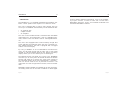 4
4
-
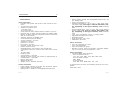 5
5
-
 6
6
-
 7
7
-
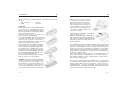 8
8
-
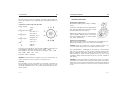 9
9
-
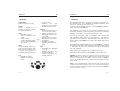 10
10
-
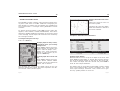 11
11
-
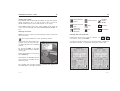 12
12
-
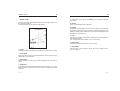 13
13
-
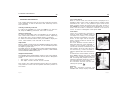 14
14
-
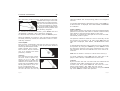 15
15
-
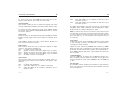 16
16
-
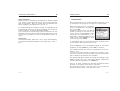 17
17
-
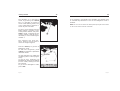 18
18
-
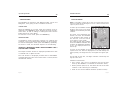 19
19
-
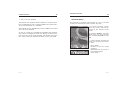 20
20
-
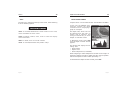 21
21
-
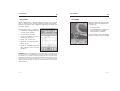 22
22
-
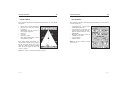 23
23
-
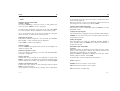 24
24
-
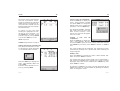 25
25
-
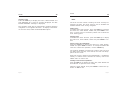 26
26
-
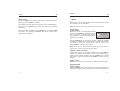 27
27
-
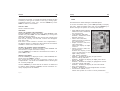 28
28
-
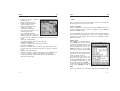 29
29
-
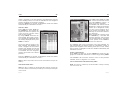 30
30
-
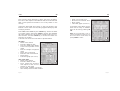 31
31
-
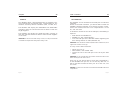 32
32
-
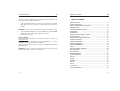 33
33
-
 34
34
-
 35
35
-
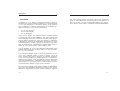 36
36
-
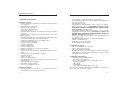 37
37
-
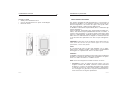 38
38
-
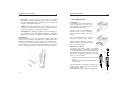 39
39
-
 40
40
-
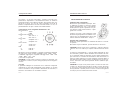 41
41
-
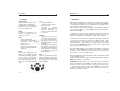 42
42
-
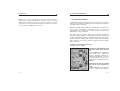 43
43
-
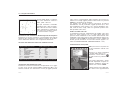 44
44
-
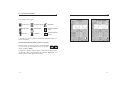 45
45
-
 46
46
-
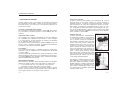 47
47
-
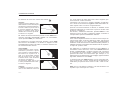 48
48
-
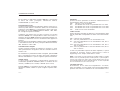 49
49
-
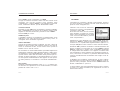 50
50
-
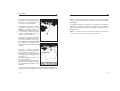 51
51
-
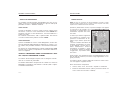 52
52
-
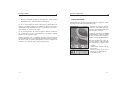 53
53
-
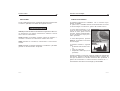 54
54
-
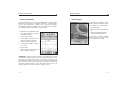 55
55
-
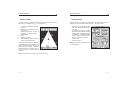 56
56
-
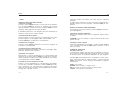 57
57
-
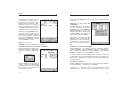 58
58
-
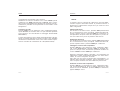 59
59
-
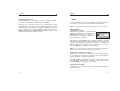 60
60
-
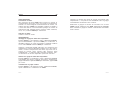 61
61
-
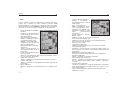 62
62
-
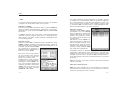 63
63
-
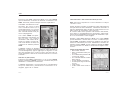 64
64
-
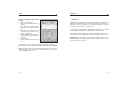 65
65
-
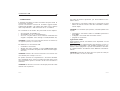 66
66
-
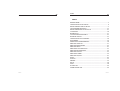 67
67
-
 68
68
-
 69
69
-
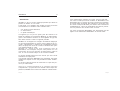 70
70
-
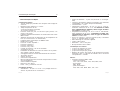 71
71
-
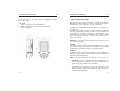 72
72
-
 73
73
-
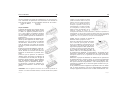 74
74
-
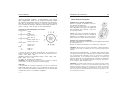 75
75
-
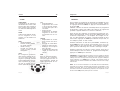 76
76
-
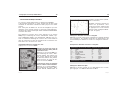 77
77
-
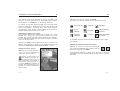 78
78
-
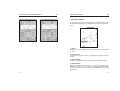 79
79
-
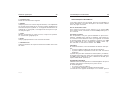 80
80
-
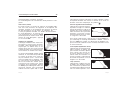 81
81
-
 82
82
-
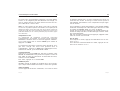 83
83
-
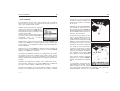 84
84
-
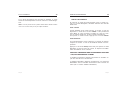 85
85
-
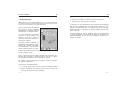 86
86
-
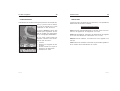 87
87
-
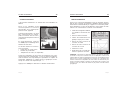 88
88
-
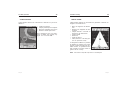 89
89
-
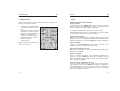 90
90
-
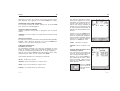 91
91
-
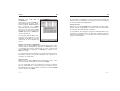 92
92
-
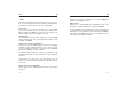 93
93
-
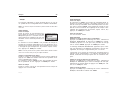 94
94
-
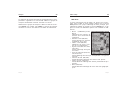 95
95
-
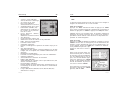 96
96
-
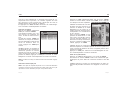 97
97
-
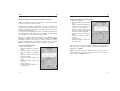 98
98
-
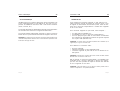 99
99
-
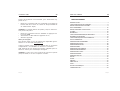 100
100
-
 101
101
-
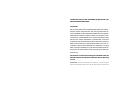 102
102
-
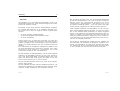 103
103
-
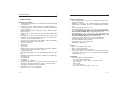 104
104
-
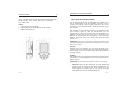 105
105
-
 106
106
-
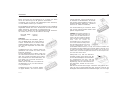 107
107
-
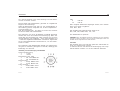 108
108
-
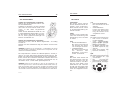 109
109
-
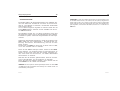 110
110
-
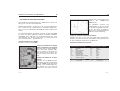 111
111
-
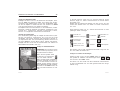 112
112
-
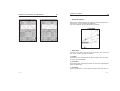 113
113
-
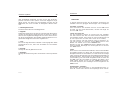 114
114
-
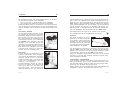 115
115
-
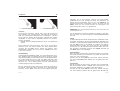 116
116
-
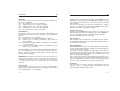 117
117
-
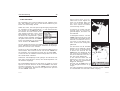 118
118
-
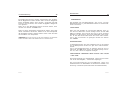 119
119
-
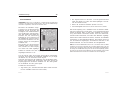 120
120
-
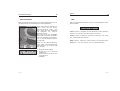 121
121
-
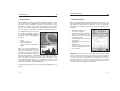 122
122
-
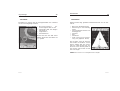 123
123
-
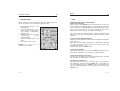 124
124
-
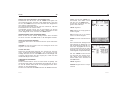 125
125
-
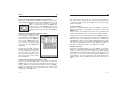 126
126
-
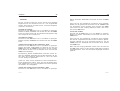 127
127
-
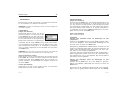 128
128
-
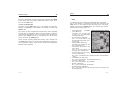 129
129
-
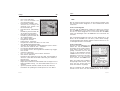 130
130
-
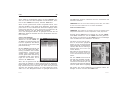 131
131
-
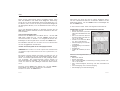 132
132
-
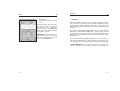 133
133
-
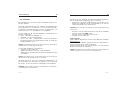 134
134
-
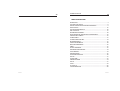 135
135
-
 136
136
Geonav 4C User and Installation Manual
- Categoria
- Navigatori
- Tipo
- User and Installation Manual
Documenti correlati
Altri documenti
-
Si-tex Nautilus NT & Neptune NT Manuale utente
-
GEONAUTE 300 Manuale del proprietario
-
Furuno GP39 Manuale utente
-
Furuno GP39 Manuale utente
-
Dell Precision 8F765 Manuale utente
-
Furuno GP1971F Manuale utente
-
Regal 42 Fly-Grande Coupe Manuale del proprietario
-
Volvo Penta IPS 600 Manuale utente
-
Magellan SPORTRAK COLOR User Manual Addendum
-
Regal 29 OBX Manuale del proprietario